Windows 10에는 모든 앱에서 작동하는 숨겨진 이모티콘 선택기가 내장되어 있습니다. 예를 들어 이모티콘 선택기를 사용하여 Microsoft Word에서 이모티콘을 입력할 수 있습니다. 이모티콘 선택기는 2017년 가을 크리에이터 업데이트에서 Windows 10에 처음 추가된 후 2018년 4월 업데이트에서 업데이트되었습니다.
이모티콘 선택기를 여는 방법
Windows 10의 이모티콘 선택기를 열려면 키보드 단축키 "Windows 키 + ."를 누르십시오. 또는 "Windows 키 + ;". Windows 키와 마침표 또는 세미콜론 중 하나가 작동합니다. 이모티콘 선택기를 열기 전에 커서가 이모티콘을 삽입하려는 앱에 있는지 확인하십시오. 이모티콘 선택기가 열리고 해당 창에서만 사용할 수 있습니다. 다른 창으로 전환하면 이모티콘 선택기가 닫힙니다.
이상적으로는 이모티콘 선택기를 열기 전에 이모티콘을 입력하려는 정확한 위치에 커서가 있어야 합니다. 이모티콘 선택기가 열려 있는 동안에는 커서를 전혀 움직일 수 없기 때문입니다. 이것은 올바른 창에 있는 것만큼 중요하지 않습니다. 그러나 사용하려는 이모티콘을 삽입한 후에도 이모티콘을 올바른 위치에 붙여넣으면서 잘라낼 수 있습니다. 잘못된 창에 있는 경우 이모티콘을 표시할 곳이 없어 손실될 수 있습니다.
이모티콘 선택기 사용 방법
이모티콘 선택기에서 이모티콘을 선택하는 방법에는 몇 가지가 있습니다. 첫 번째는 목록을 스크롤하여 삽입하려는 이모티콘을 클릭하는 것입니다. 또는 입력을 시작하고 입력한 내용과 일치하는 이모티콘 목록의 범위를 좁힐 수 있습니다.
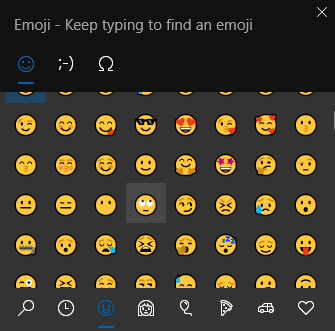
6개의 표준 이모티콘 탭과 "최근 사용" 탭 및 입력을 시작하면 자동으로 전환되는 검색 기능이 있습니다. 상단에서 고전적인 일본 이모티콘인 Kaomoji와 표준 Windows 기호로 전환하도록 선택할 수도 있습니다. 둘 다 항목 탭이 여러 개 포함되어 있습니다. 각 탭에서 아래로 스크롤하여 더 많은 항목을 볼 수 있습니다.
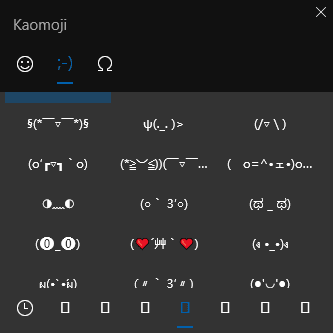
대부분의 앱은 이모티콘 사용을 지원하지만 모든 곳에서 동일하게 표시되지 않을 수 있습니다. 예를 들어 Word에서 이모티콘은 기본 Windows 모양을 사용합니다. 그러나 메모장에서 이모티콘은 흑백 와이어프레임 모양만 사용합니다. Facebook 및 WhatsApp과 같은 웹 사이트는 이모티콘이 플랫폼에 표시되는 방식을 구성할 수도 있습니다. 모든 앱에서 이모티콘을 허용하는 것은 아닙니다. 예를 들어 명령 프롬프트에서는 이모티콘이 작동하지 않습니다.
팁: 앱 간에 동일하게 보이지 않을 수 있지만 모든 형식으로 인쇄되는 이모티콘은 앱 간에 복사하여 붙여넣을 수 있습니다. 명령 프롬프트와 같이 이모티콘을 지원하지 않는 앱은 예외입니다.
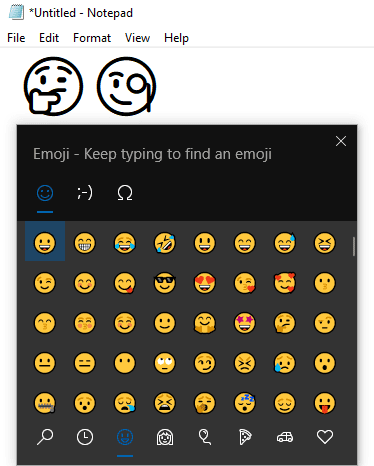
이모티콘을 사용할 때도 주의해야 합니다. 예를 들어 MacOS에서 이메일을 변경할 때 이모티콘을 사용할 수 있는 문제가 있었습니다. 계정 비밀번호를 입력했지만 로그인 화면에서 이모티콘을 사용할 수 없었기 때문에 자신을 잠글 수 있었습니다. 밖.